Ошибка KernelBase.dll в Windows 11/10
Проблемы, возникающие из-за отсутствия файлов DLL, не новы, когда речь идет об операционной системе Windows. Очень часто можно заметить ошибку DLL, которая возникает из ниоткуда. В этом посте мы собираемся обсудить ошибку KernelBase.dll, почему она возникает и как ее исправить на ПК с Windows 11/10.
Это может быть просто неправильная установка приложения или некоторые драйверы устарели. Каким бы ни был сценарий в вашем случае, вы можете исправить его, выполнив исправления, описанные в этом посте.
Когда возникает ошибка KernelBase.dll?
По словам нескольких пользователей, они сталкиваются с этим кодом ошибки, когда могут запустить или закрыть приложение. Некоторые даже сказали, что сталкиваются с этой проблемой, когда приложение работает в фоновом или переднем плане.
Ошибка kernelbase.dll может возникнуть, когда ваша система перегружена или когда важные файлы приложений потеряны, случайно стерты или повреждены. В любом случае, если вы столкнулись с таким кодом ошибки, этот пост поможет вам исправить ошибку KernelBase.dll в Windows 11/10.
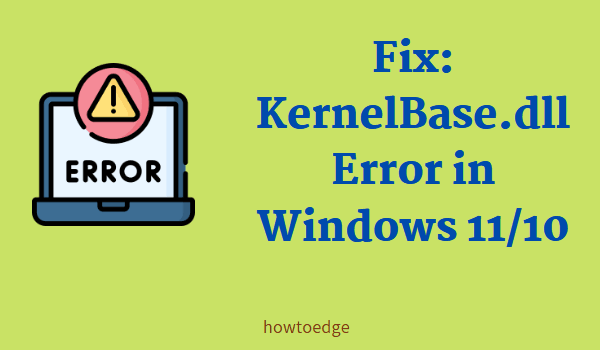
Что означает ошибка KernelBase.dll?
Как вы можете видеть в самом сообщении об ошибке, это ошибка KernalBase, основанная на отсутствующем или поврежденном файле DLL. Этот файл изначально находится в Система ОС Windows папка. Этот файл создается, как только вы устанавливаете ОС Windows на свой компьютер, и помогает обрабатывать различные функции драйвера.
Как мы все знаем, драйверы очень важны, когда дело доходит до ОС Windows, как и файл KernalBase.DLL. Давайте посмотрим, что могло пойти не так на вашем устройстве и как вы можете преодолеть эту ошибку в Windows 11/10?
Исправлено — Ошибка KernelBase.dll в Windows10/11
Если вы боретесь с ошибкой KernelBase.dll на своем компьютере, воспользуйтесь приведенными ниже решениями и примените их. Надеемся, что первого обходного пути достаточно для решения этой проблемы. В случае сбоя попробуйте два других исправления —
1]Загрузите и установите файл KernelBase.dll.
Вы можете преодолеть эту ошибку DLL, загрузив и установив файл KernelBase.dll из надежного источника. DLL-files.com — это надежный сайт, на котором вы можете найти любой файл DLL, загрузить его, а затем установить на свой компьютер.
DLL-файлы.com/client сайт не требует, чтобы вы упоминали версию Windows, работающую на вашем ПК, поэтому загрузите соответствующий файл отсюда. После загрузки файла KernelBase.dll выполните следующие действия:
- В первую очередь посетите DLL-файлы.com и найдите файл KernelBase.dll.
- Щелкните верхнюю ссылку, чтобы начать загрузку установочного файла.
- После завершения загрузки дважды щелкните установочный файл и следуйте инструкциям на экране.
После переустановки файла DLL перезагрузите компьютер. Снова войдите в свое устройство и проверьте, устранена ли проблема.
2]Попробуйте DriverFix
DriverFix — это инструмент премиум-класса, который может автоматически обнаруживать наличие устаревших или устаревших драйверов и исправлять их. Поскольку ошибка KernelBase.dll также возникает при сбоях внутри системных драйверов, вы можете пойти на это Инструмент DriverFix.
Загрузите этот инструмент и запустите его один раз на своем компьютере. Если вы можете найти этот инструмент классным и суперработающим, приобретите подписку.
3]Переустановите приложение
Много раз само приложение является основной причиной возникновения ошибки KernelBase.dll. Это происходит только в том случае, если во время установки приложения отсутствует нужный DLL-файл или система намеренно не установила этот файл. В любом случае повторная установка этой программы должна решить эту проблему.
- Откройте «Настройки» (Win + I) и перейдите к Приложения > Приложения и функции.
- Прокрутите вниз до программы, в которой вы получаете сообщение об ошибке.
- Нажмите на три точки, доступные на его правом конце, и нажмите кнопку «Удалить».
- После этого может появиться окно подтверждения, нажмите Удалить очередной раз.
- Перезагрузите систему после завершения процесса удаления.
Теперь откройте Microsoft Store и загрузите/установите недавно удаленное приложение с вашего устройства. Обязательно оставайтесь подключенным к стабильному и высокоскоростному Интернету в течение всего процесса загрузки/установки.
4]Установите ожидающие обновления
Если ни одно из вышеперечисленных решений не работает, вы можете попробовать один раз обновить операционную систему. Microsoft иногда вносит исправления ошибок в свои ежемесячные накопительные обновления, когда заранее знает о проблеме. Предполагая, что они уже хорошо разбираются в этой ошибке KernelBase.dll, они могут внести решение в своем предстоящем обновлении исправления безопасности/не безопасности, которое выходит каждый второй вторник месяца.
Выполните следующие действия, чтобы загрузить/установить ожидающие обновления на ПК с Windows.
- Откройте приложение «Настройки», нажав Win + I.
- На левой панели настроек выберите Центр обновления Windows.
- Перейдите на правую панель и нажмите «Проверить наличие обновлений».
- Разрешите системе искать обновления в Интернете, подключившись к серверам Microsoft.
- Когда система действительно обнаружит ожидающее обновление, оно будет установлено автоматически.
- После завершения установки вы получите сообщение: «Перезагрузите устройство».
Что ж, перезагрузите компьютер и проверьте, устранена ли ошибка KernelBase.dll при следующем входе в систему.
Читайте также:
Совет: если вы столкнулись с проблемами обновления, активации или драйвера на ПК с Windows, попробуйте Инструмент для ремонта ПК RESTORO.Это программное обеспечение будет сканировать ваше устройство на наличие потенциальных проблем и автоматически устранять их.






